Ažuriranje aplikacije igre trebalo bi brzo riješiti ovaj problem
- Ako imate posla s kodom pogreške Student in Rec Room, to može biti zbog problema s poslužiteljem.
- Ovaj problem možete riješiti korištenjem aktivne i stabilne internetske veze.
- Još jedno učinkovito rješenje za ovaj problem je ažuriranje Rec Room.
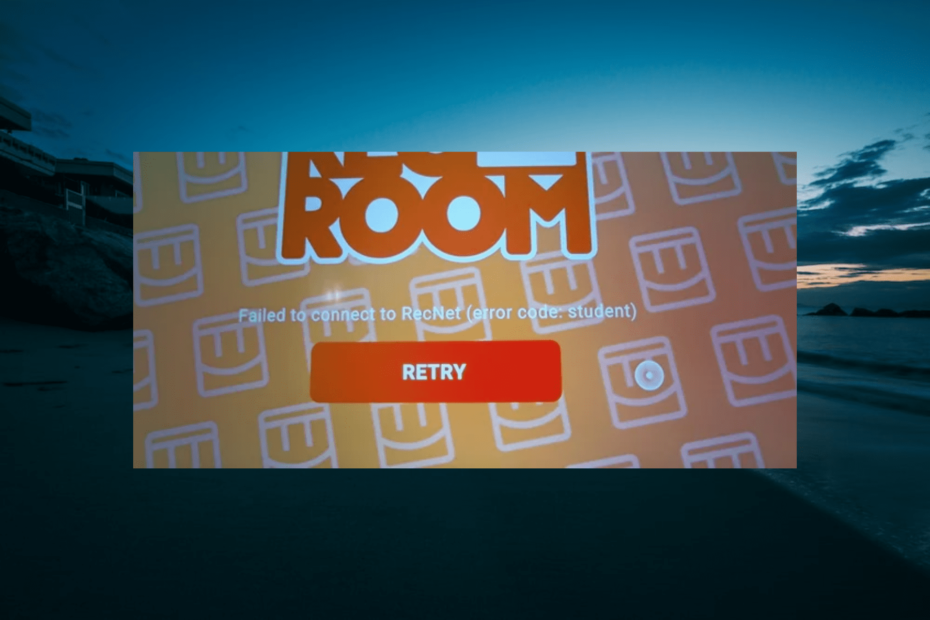
xINSTALIRAJTE KLIKOM NA PREUZMI DATOTEKU
- Preuzmite Fortect i instalirajte ga na vašem računalu.
- Pokrenite postupak skeniranja alata tražiti oštećene datoteke koje su izvor vašeg problema.
- Kliknite desnom tipkom miša na Započni popravak kako bi alat mogao pokrenuti algoritam popravljanja.
- Fortect je preuzeo 0 čitatelja ovog mjeseca.
Kod pogreške Student in Rec Room jedan je od uobičajenih problema s kojima se susreću korisnici dok pokušavaju pokrenuti inače izvrsnu igru. Ovaj se problem obično pojavljuje ako je vaša igra zastarjela.
To je još više frustrirajuće jer vas sprječava da igrate bilo koju internetsku videoigru dok se ne popravi. Dobra stvar je što možete popraviti šifru pogreške Student pod uvjetom da imate prave informacije. A to je ono što ćemo vam pružiti u ovom detaljnom vodiču.
Što uzrokuje kod pogreške Rec Room Student?
Prva stvar koju trebate pogledati ako imate posla s ovom pogreškom na svom uređaju je verzija Rec Room-a koju koristite. To je zato što je zastarjela igra glavni uzrok koda pogreške Student.
Osim ovoga, u nastavku su navedeni drugi mogući uzroci pogreške:
- Problemi s kompatibilnošću – Iako je Rec Room široko korištena interaktivna igra, ipak ima neke odabrane uređaje na kojima dobro radi. Dakle, provjerite je li vaš uređaj kompatibilan s igrom kako biste spriječili različite kodove pogrešaka.
- Problemi s poslužiteljem – U nekim slučajevima možda dobivate ovu pogrešku zbog problema s poslužiteljem Rec Room-a. Morate provjeriti službenu platformu za bilo kakvo izvješće o zastoju kako biste bili sigurni da to nije slučaj.
- Nestabilna internetska veza – Ako je vaša internetska veza slaba ili nestabilna, vjerojatno ćete dobiti različite kodove pogrešaka, uključujući i ovaj. Dakle, morate osigurati da vaša veza nije samo aktivna, već i stabilna.
Kako popraviti šifru pogreške učenika u sobi za rekreaciju:
1. Ažurirajte sobu za rekreaciju
- Kliknite na Microsoft Store ikonu na programskoj traci.
- Odaberite Knjižnica u lijevom oknu.
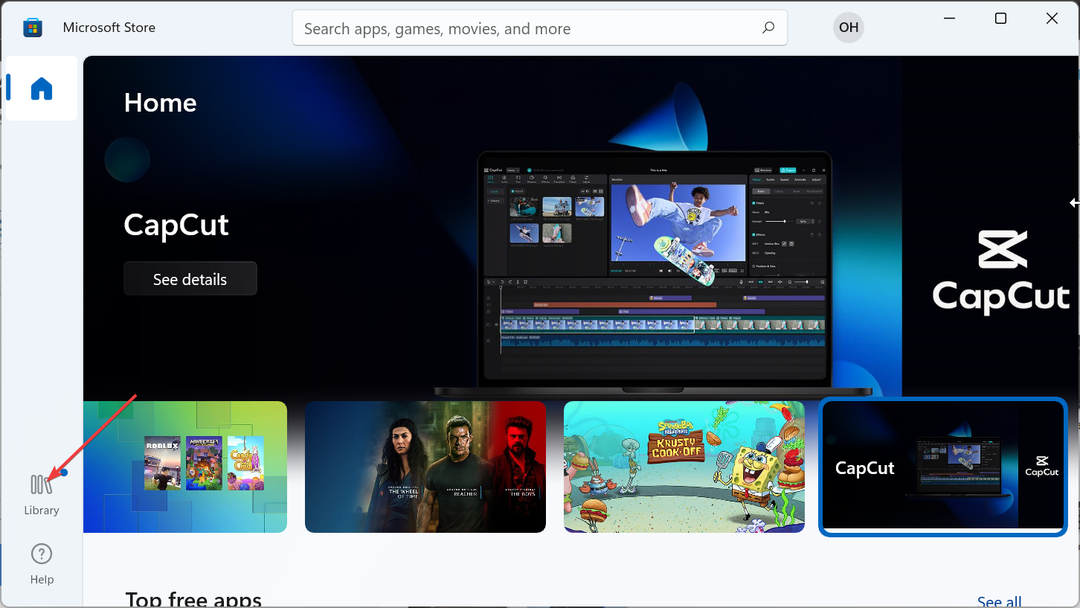
- Na kraju kliknite na Primajte ažuriranja i pričekajte da se sve vaše aplikacije ažuriraju, uključujući Rec Room.
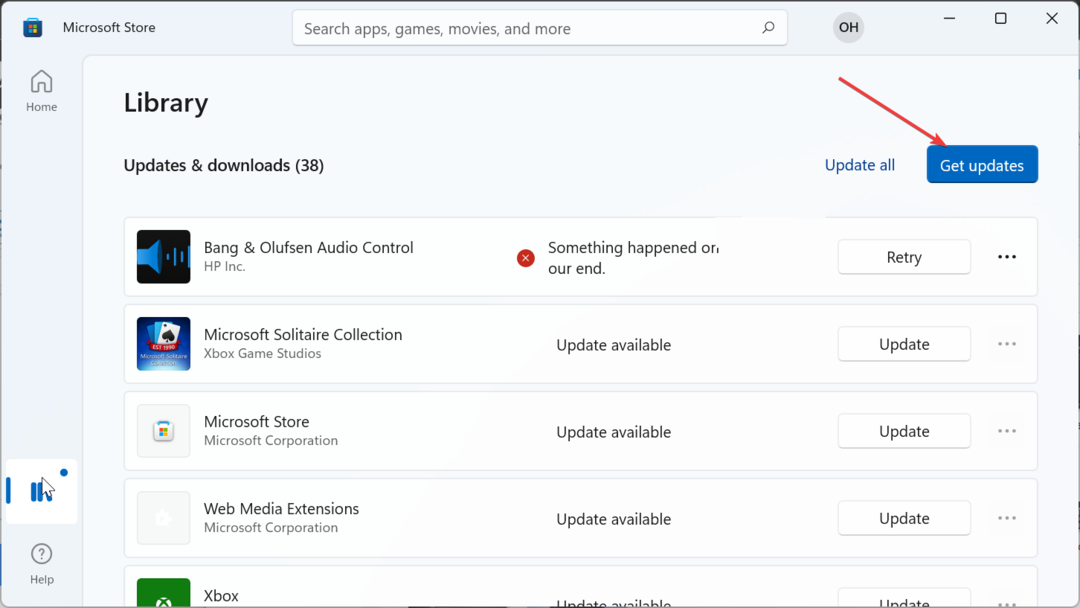
Budući da je zastarjela igra glavni uzrok koda pogreške Student on Rec Room, morate je ažurirati prije nego što prijeđete na druga rješenja.
Ako igru igrate na svom mobilnom uređaju ili Xboxu, trebali biste je moći ažurirati iz trgovine aplikacija.
2. Provjerite kompatibilnost uređaja
Kako biste bili sigurni da vaš uređaj ispunjava uvjete za igranje igre, provjerite popis u nastavku:
- Windows 7 i noviji
- iOS – iPhone:iPhone SE, 7 Plus, 8 Plus, X, XS, XS Max i XR, 11, 12, 13, 13 Pro, 14, 14 Pro; iPad: iPad (2017, 2018), iPad Air 2 i iPad Air (2018), iPad Mini 5 (2019) i 6 (2021), iPad Pro; iPod Touch (2019)
- Android – Mora biti objavljen nakon lipnja 2019.; 3 GB memorije; Android verzija 10 ili 11
- PlayStation – PlayStation 4 i noviji
- Xbox – Xbox One, One S, Series S i Series X
- Oculus/Meta – Oculus Rift CV1, Rift S (zahtijeva PC), Meta Quest 2, Meta Quest Pro
Ako vaš uređaj zadovoljava gore navedene specifikacije, svakako instalirajte najnovije ažuriranje za svoj operativni sustav kako biste spriječili probleme poput koda pogreške Notebook na Rec Room.
3. Provjerite status poslužitelja Rec Room
Većina problema Rec Room povezana je s poslužiteljem, a ovaj kod pogreške Student nije ništa drugačiji. Dakle, morate otići do službenika Rec Room-a Razdor ili Subreddit stranicu kako biste provjerili ima li povezanih najava.
Savjet stručnjaka:
SPONZORIRANO
Teško se uhvatiti u koštac s nekim problemima s osobnim računalom, posebno kada se radi o nedostajućim ili oštećenim sistemskim datotekama i spremištima vašeg Windowsa.
Obavezno koristite namjenski alat, kao što je Fortect, koji će skenirati i zamijeniti vaše pokvarene datoteke njihovim svježim verzijama iz svog repozitorija.
Ako poslužitelj ne radi, ne možete učiniti ništa osim čekati da se situacija riješi. Međutim, ako nema problema s poslužiteljem, možete biti sigurni da je problem s vaše strane.
4. Provjerite internetsku vezu
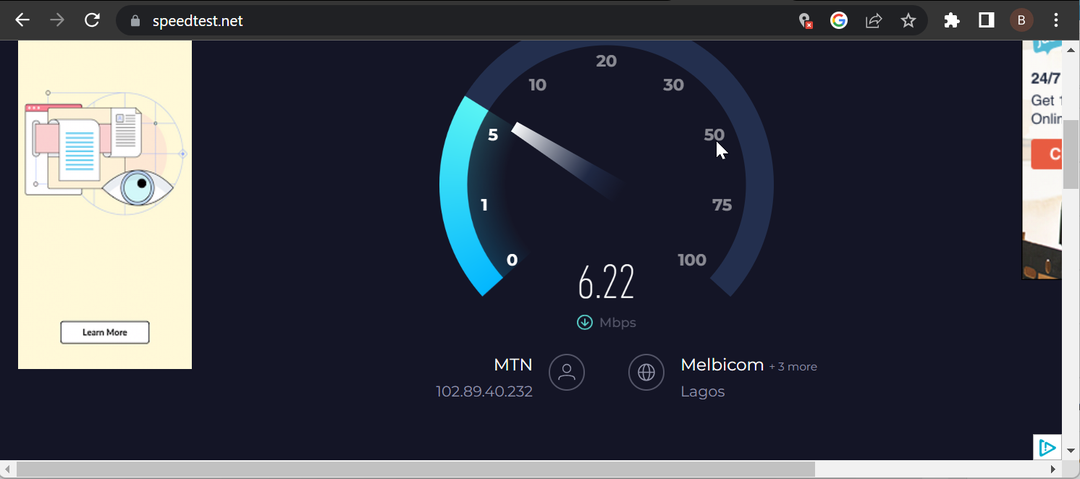
Budući da je to poznata višeplatformska igra virtualne stvarnosti, potrebna vam je stabilna internetska veza da biste uživali u Rec Roomu. Sve manje od ovoga i vjerojatno ćete se suočiti s problemima poput šifra pogreške Summer i Student.
Kako biste potvrdili snagu i stabilnost svoje veze, koristite web stranice poput Speedtest. Ako ste na bežičnoj vezi koja je spora, prebacite se na žičanu vezu ili se približite usmjerivaču.
Druga je mogućnost isključiti druge uređaje spojene na vašu mrežu. Ako to ne poboljša brzinu vaše mreže, morate se potpuno prebaciti na drugu da biste uživali u svojoj omiljenoj videoigri.
5. Ponovno instalirajte Rec Room
- pritisni Windows tipka + R, tip appwiz.cpl, i kliknite u redu.
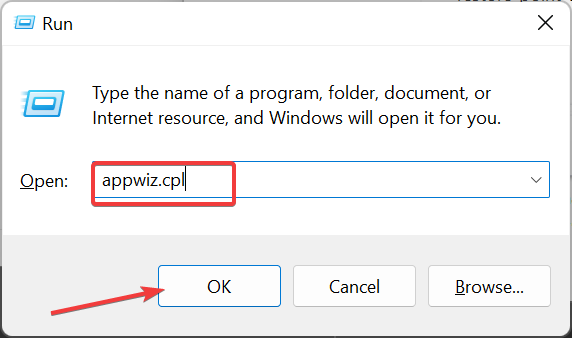
- Desnom tipkom miša kliknite aplikaciju Rec Room, odaberite Deinstaliraj, i slijedite upute na zaslonu da biste dovršili postupak uklanjanja.
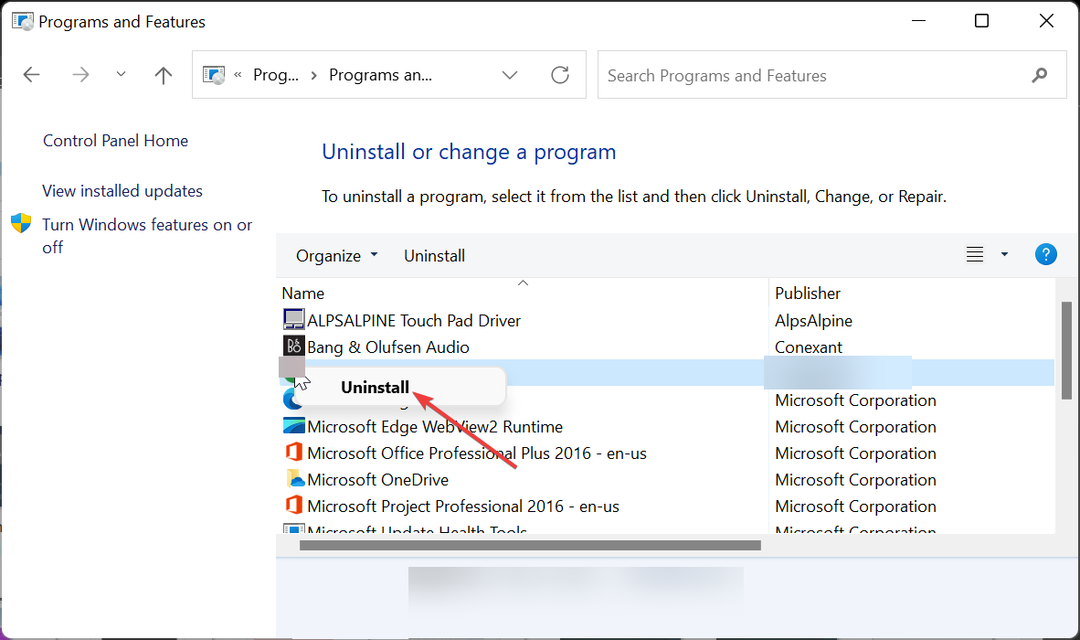
- Na kraju, posjetite službenu web stranicu za preuzmite najnoviju verziju aplikacije.
Ako i dalje ne možete popraviti kod pogreške Student on Rec Room nakon primjene gore navedenih rješenja, morate ponovno instalirati igru.
To je zato što je vaša instalacija igre možda neispravna. Ponovno instaliranje iz službenih izvora trebalo bi vam pomoći u uklanjanju grešaka koje uzrokuju problem.
Rec Room je poznat po svom integriranom sustavu za kreiranje igara i mogućnosti da korisnicima omogući igranje igara na više platformi.
Međutim, stvari nisu uvijek jednostavne jer korisnici nailaze na kod pogreške Student dok pokušavaju pokrenuti igru. Ovu pogrešku obično uzrokuje zastarjela igra, među ostalim čimbenicima.
Bez obzira na uzrok, rješenja u ovom detaljnom vodiču trebala bi vam pomoći da riješite problem bez napora. Ako imate posla s drugim problemima kao što je bilježnica koda pogreške u Rec Roomu, imamo opsežan vodič i za to.
Još uvijek imate problema?
SPONZORIRANO
Ako gornji prijedlozi nisu riješili vaš problem, vaše računalo bi moglo imati ozbiljnijih problema sa sustavom Windows. Predlažemo da odaberete sveobuhvatno rješenje poput Fortect za učinkovito rješavanje problema. Nakon instalacije samo kliknite Pogledaj&popravi tipku, a zatim pritisnite Započni popravak.

![10 najboljih PC igara koje možete kupiti ove sezone [Vodič za 2021]](/f/417a7bf1ff76e9ee41e70a42786fedf2.jpg?width=300&height=460)
